AOLメールのメール振り分け設定所要時間:
2~3分
最近のWEBメールやメールソフトのセキュリティ対策が強すぎるために、私たちからのメールが「迷惑メール(スパム)」に紛れこんだり、急に届かなくなったりする場合があります。そうなると今後私たちからのメールマガジンを受け取れなくなる可能性がありますので、「メールの振り分け設定」をしておいてください。手順を図解で紹介していますので、簡単に設定していただけるかと思います。
STEP01.
受信したいメールの横にある「チェックボックス」をチェック。
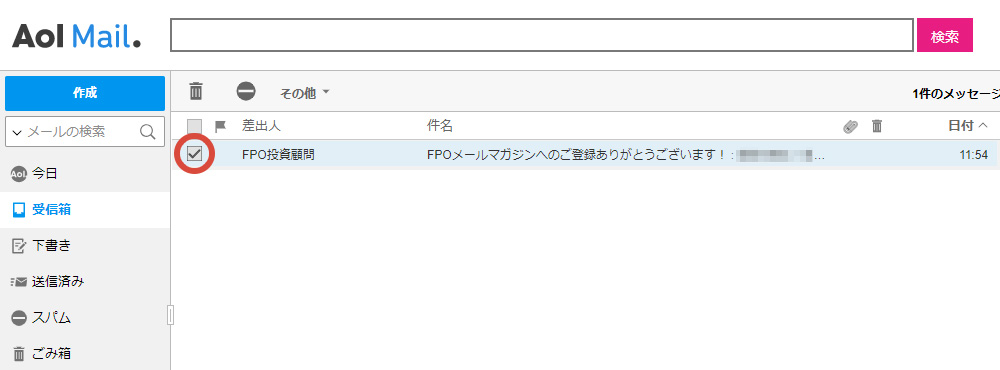
STEP02.
右クリックでメニューを開き、「メッセージにフィルタ処理を行う」をクリック。
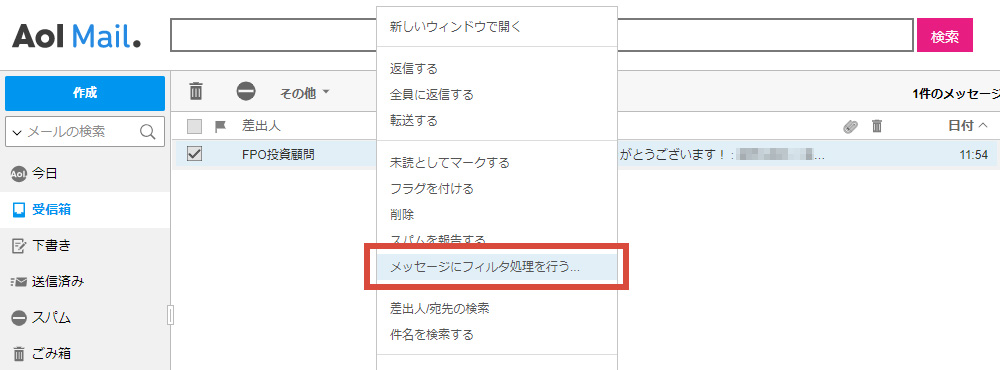
STEP03.
フィルタの名前を入力します。フィルタの名前は自由に決めて頂いて結構です。この例では”FPOフィルター”とします。
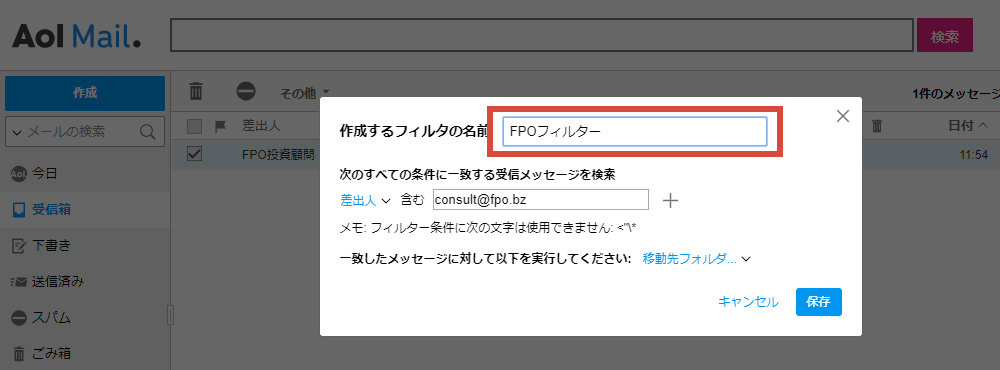
STEP04.
移動先フォルダ開き、「新規フォルダ」をクリック。
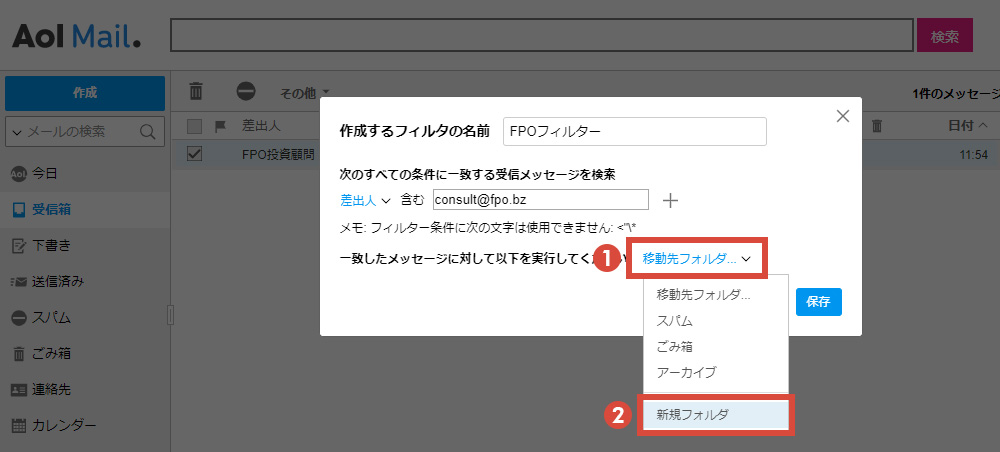
STEP05.
新規フォルダ名を入力します。新規フォルダ名は自由に決めて頂いて結構です。この例では”FPOメルマガ”とします。入力後、Enterキーで確定します。
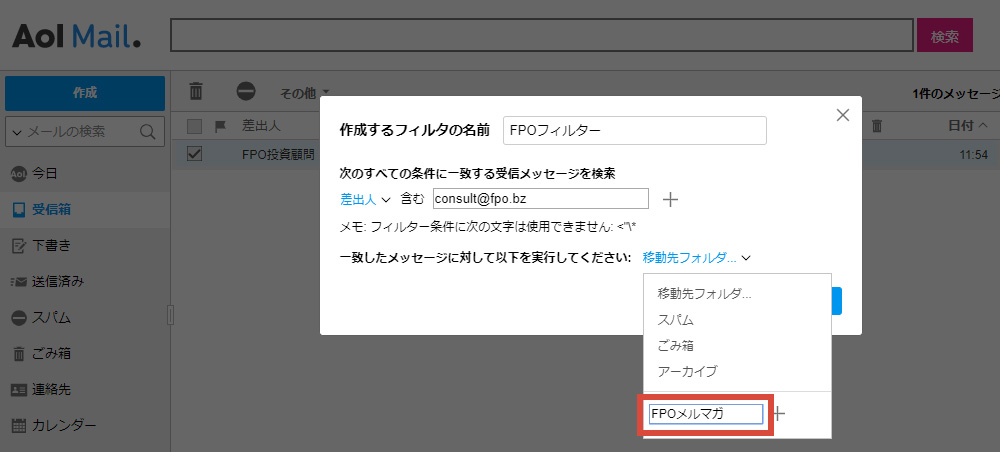
STEP06.
「保存」をクリック。
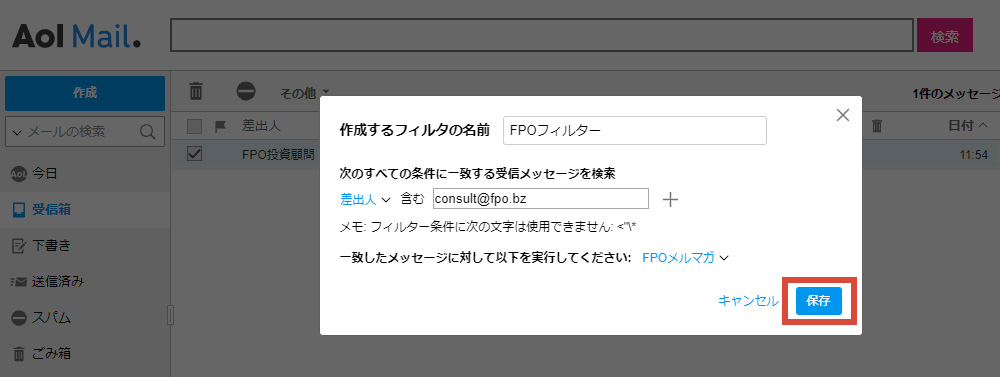
STEP07.
お疲れさまでした!
以上でメールの振り分け設定は完了です。
FPOのメールの多くは“consult@fpo.bz”から配信されていますが、それ以外のメールアドレスから配信されているものもあります。すべてに対応される場合は下記の設定を行ってください。
FPOからのメールにすべてに対応する場合
STEP01.
右上部の「オプション」をクリック。
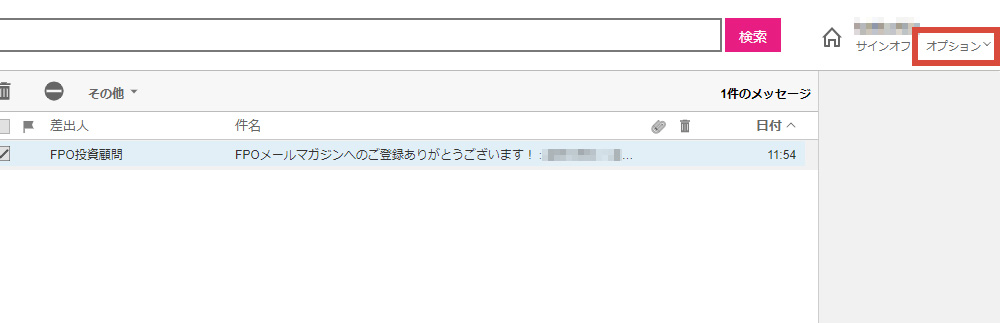
STEP02.
「メール設定」をクリック。
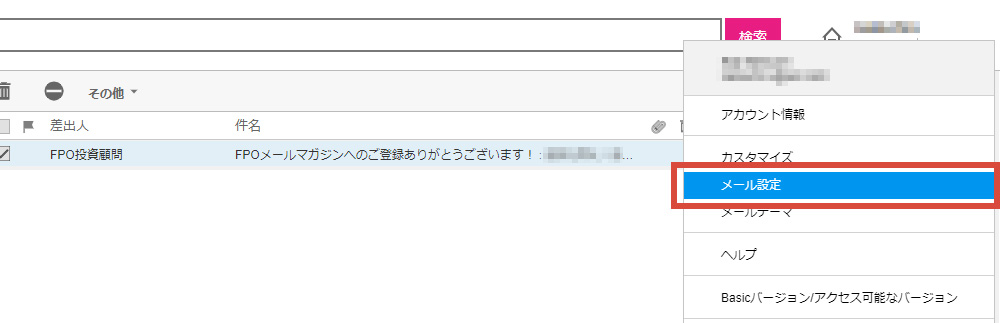
STEP03.
「フィルタ設定」をクリック。
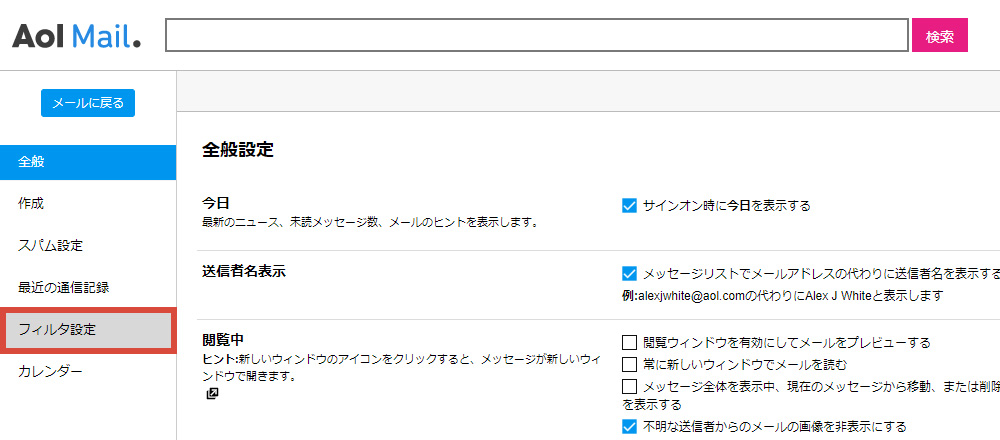
STEP04.
「フィルタを作成する」をクリック。
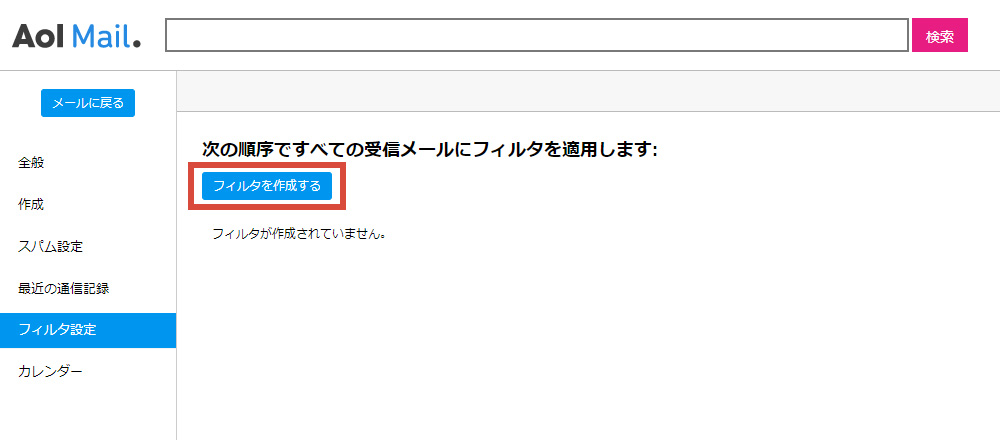
STEP05.
フィルタの名前を入力します。フィルタの名前は自由に決めて頂いて結構です。この例では”FPOフィルター01”とします。その後、移動先フォルダを設定します。(メール振り分け用フォルダの作成がまだの場合、「振り分け先フォルダの作成」を参照し、振り分け先フォルダを作成してください。)
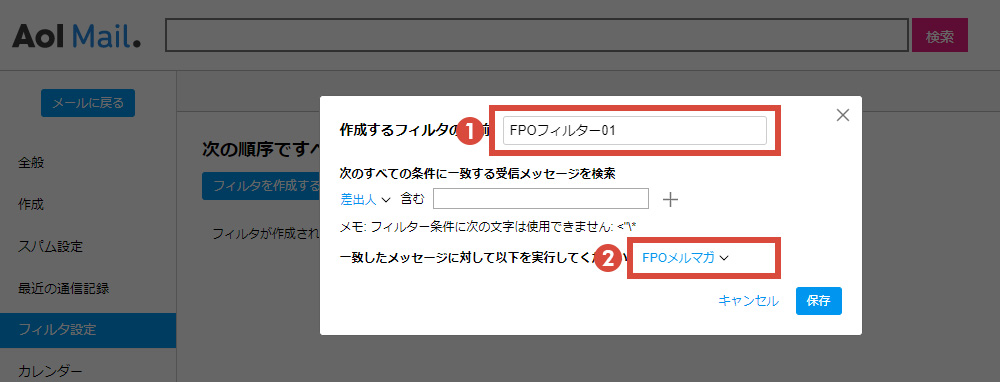
STEP06.
テキストエリアに下記のテキストを一つずつコピー&ペーストで入力し、「保存」をクリック。以上の手順を下記のテキスト分行います。(メールアドレス一つ一つに、それぞれフィルタ設定が必要となります。)
- @fpo.bz
- @fpo-fincs.com
- @toshikifujinoi.com
- @gaishimoriiwa.com
- @aci-fp.com
- @fpo.jp
- @alexanderelder.jp
- @turtletrader.jp
- @traders-books.com
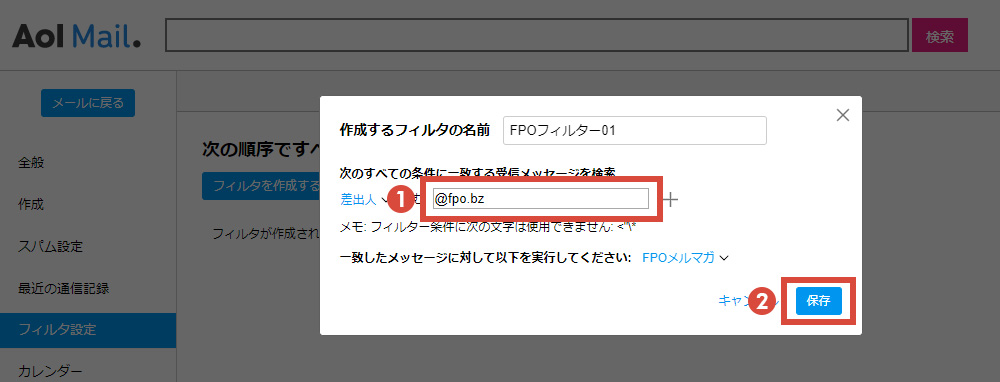
STEP07.
すべてのテキスト分フィルタが作成されているか確認。
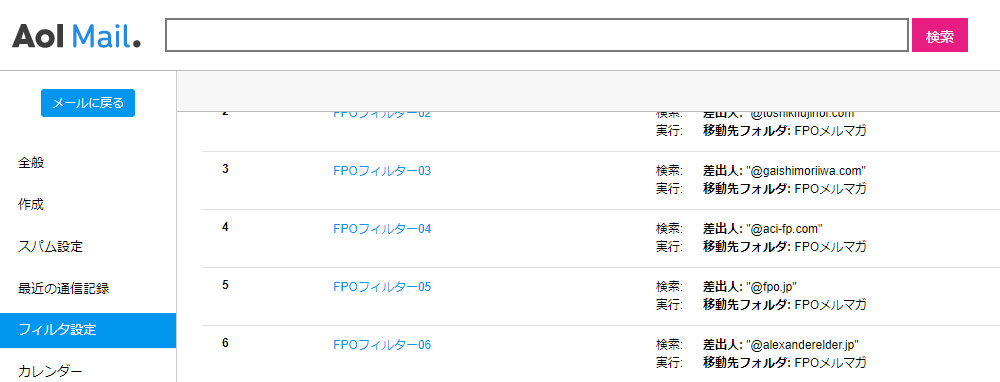
STEP08.
お疲れさまでした!
以上でFPOからのメールにすべてに対応する場合の振り分け設定は完了です。
1つ設定して満足!ではなく1つでも多くの対策を取るようにしてください。十重二十重のリスク管理は、個人投資家として成功を収めるための鍵ですからね。(・∀・)!
【重要】FPOからのメールが迷惑メールフォルダ(スパム)に入っていたら
もし、FPOからのメールが迷惑メールフォルダ(スパム)に入っていたら、そのメールを開き「OK(スパム指定の解除)」というボタンをクリックしてください。そうすると、メールが受信メールフォルダに移動すると共に、メールサービスやメールソフトが学習し、今後同じ宛先からのメールが迷惑メールフォルダ(スパム)に入りにくくなります。
STEP01.
迷惑メールフォルダ(スパム)に振り分けられたメールの横にある「チェックボックス」をチェックし、上部の「OK(スパム指定の解除)」をクリック。メールは自動で受信箱に移動します。
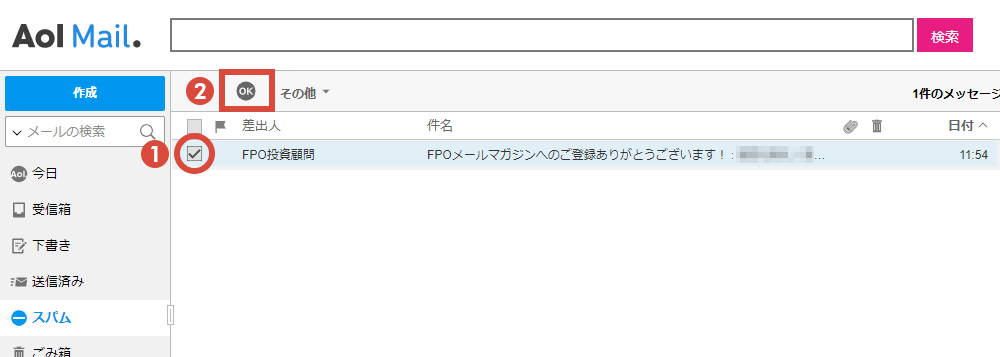
迷惑メールフォルダに振り分けられたメールに対して「スパム指定の解除」を行うと、そのメールは“受信箱“へ移動します。すでに「メール振り分け設定」で”FPOメルマガ”の受信フォルダを作成していて、そのフォルダにすべてまとめたいという場合は以下の操作を行ってください。
すでにメール振り分け設定をしているなら
受信トレイに移動したメールの横にある「チェックボックス」をチェックし、「その他」をクリックで開き、振り分け用のフォルダをクリック。
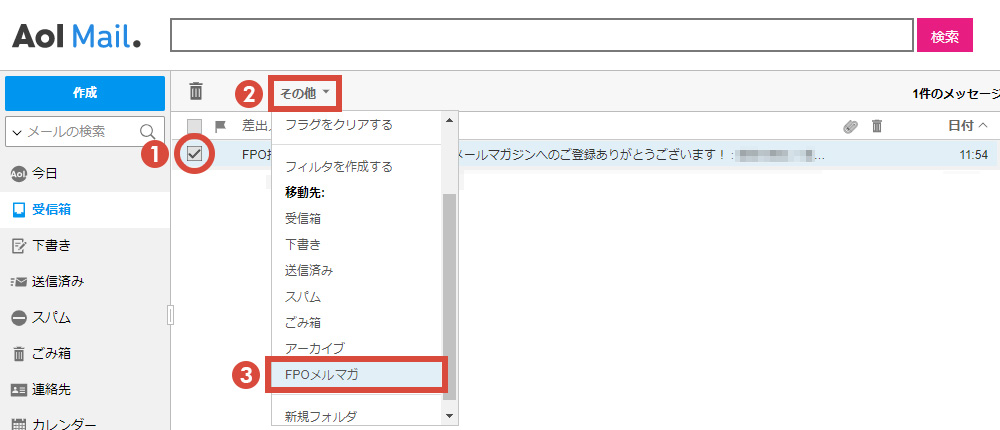
STEP02.
お疲れさまでした!
以上で迷惑メールの解除設定は完了です。
1つ設定して満足!ではなく1つでも多くの対策を取るようにしてください。十重二十重のリスク管理は、個人投資家として成功を収めるための鍵ですからね。(・∀・)!

